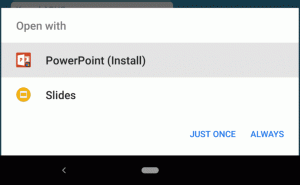Adicionar menu de contexto Bash no Windows 10
O Windows 10 versão 1607 "Atualização de aniversário" vem com um novo recurso chamado "Bash no Ubuntu". Ele fornece o shell de linha de comando do Linux "bash" para Windows por meio de uma implementação nativa que é executada mais rapidamente do que uma máquina virtual com Linux instalado. Ele também permite a execução de aplicativos de console Linux. Se você o usa com frequência, pode achar útil ter um comando de menu de contexto especial "Abrir o Bash aqui" que abre o console do Bash na pasta desejada com um clique. Aqui está como você pode adicioná-lo.
Propaganda
Neste artigo, presumo que você tenha o Bash no Ubuntu instalado e configurado no Windows 10. Caso contrário, certifique-se de estar executando o Windows 10 versão 1607 e primeiro instale o Bash. Veja estes artigos para referência:
- Como encontrar o número da compilação do Windows 10 que você está executando
- Como habilitar o Ubuntu Bash no Windows 10
Depois de configurado, você pode aplicar um ajuste do Registro conforme mencionado abaixo.
Para adicionar o menu de contexto Bash no Windows 10, faça o seguinte.
- Abrir Editor de registro.
- Vá para a seguinte chave do Registro:
HKEY_CURRENT_USER \ SOFTWARE \ Classes \ Directory
Dica: veja Como pular para a chave de registro desejada com um clique
- Crie uma nova subchave aqui chamada "shell":


- No shell, crie uma nova subchave. Dê a ele algum nome reconhecível como "openbashhere":

- Defina os dados do valor do valor padrão (sem nome) na subchave "openbashhere" para "Open Bash aqui":

- Na subchave "openbashhere", crie um novo valor do tipo "Valor de string expansível" e nomeie-o como "Ícone":


- Defina seus dados de valor para:
% USERPROFILE% \ AppData \ Local \ lxss \ bash.ico
Veja esta imagem:

- Novamente, sob a chave "openbashhere", crie uma nova subchave chamada "command":

- Defina os dados do valor do valor padrão (sem nome) da subchave "command" para:
cmd.exe / c cd / d "% V" && bash.exe

Você acabou de adicionar o Bash ao menu de contexto das pastas:
- Agora, repita as etapas acima com a chave:
HKEY_CURRENT_USER \ SOFTWARE \ Classes \ Directory \ Background
Isso adicionará o comando Abrir Bash aqui ao menu de contexto do plano de fundo do diretório:

- Além disso, você pode criar uma estrutura de registro semelhante na chave
HKEY_CURRENT_USER \ SOFTWARE \ Classes \ DesktopBackground
Para obter
HKEY_CURRENT_USER \ SOFTWARE \ Classes \ DesktopBackground \ shell \ openbashhere \ command
Crie valores apropriados e seus dados. Isso adicionará o comando Abrir Bash aqui ao menu de contexto do menu de contexto da área de trabalho.

- Finalmente, você pode criar as chaves e valores apropriados na seguinte chave:
HKEY_CURRENT_USER \ SOFTWARE \ Classes \ Drive \ shell \ openbashaqui
Isso adicionará o comando Bash ao menu de contexto da unidade:

Para aqueles que desejam evitar a edição do Registro, um ajuste pronto para uso e um arquivo de desfazer estão disponíveis para download aqui:
Baixar arquivos de registro
Para economizar seu tempo, use o Winaero Tweaker. Ele tem a opção apropriada no Menu de Contexto: Você pode obter o aplicativo aqui: Baixe o Winaero Tweaker.
Você pode obter o aplicativo aqui: Baixe o Winaero Tweaker.
Assista ao vídeo a seguir para ver esse ajuste em ação:
Dica: você pode se inscrever em nosso canal no YouTube AQUI.
É isso. Se você tiver sugestões ou perguntas - bem-vindo aos comentários.